Πώς να απενεργοποιήσετε ή να ενεργοποιήσετε τις βελτιωμένες ειδοποιήσεις του Windows Defender στα Windows 10
Η ενημέρωση επετείου των Windows 10 εισήγαγε βελτιωμένες ειδοποιήσεις για το Windows Defender. Τώρα, όταν ολοκληρωθεί η σάρωση, η εφαρμογή εμφανίζει μια ειδοποίηση τοστ στην επιφάνεια εργασίας και τοποθετεί την ίδια ειδοποίηση στο Κέντρο δράσης. Υπάρχει μια ρύθμιση για τη διαχείριση βελτιωμένων ειδοποιήσεων στα Windows 10. Χρησιμοποιώντας το, μπορείτε να τα απενεργοποιήσετε ή να τα ενεργοποιήσετε.
Με το Windows 10 Anniversary Update, το οποίο αντιπροσωπεύεται από το build 14342 από τη σύνταξη αυτού του άρθρου, η Microsoft προσφέρει μια επιλογή στην εφαρμογή Ρυθμίσεις που διαχειρίζεται τις βελτιωμένες ειδοποιήσεις του Windows Defender. Για να αποκτήσετε πρόσβαση σε αυτό, πρέπει να κάνετε τα εξής.
-
Ανοίξτε τις Ρυθμίσεις.

- Μεταβείτε στο Ενημέρωση και ασφάλεια - Windows Defender.


- Εκεί, κάντε κύλιση προς τα κάτω Βελτιωμένες ειδοποιήσεις:
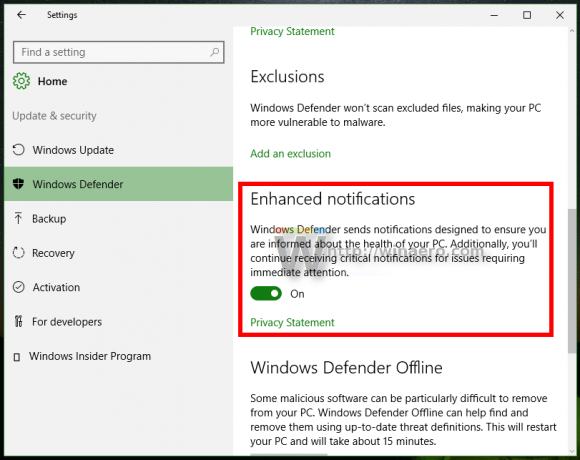
- Εναλλάξτε τον κατάλληλο διακόπτη για να ενεργοποιήσετε ή να απενεργοποιήσετε αυτήν τη δυνατότητα.
Αυτό είναι αρκετά απλό.
Σε περίπτωση που χρειαστεί να ενεργοποιήσετε ή να απενεργοποιήσετε τις βελτιωμένες ειδοποιήσεις του Windows Defender στα Windows 10 χρησιμοποιώντας μια προσαρμογή μητρώου, η κατάλληλη τιμή μητρώου βρίσκεται εδώ:
HKEY_LOCAL_MACHINE\SOFTWARE\Microsoft\Windows Defender\Reporting
Μόλις ανοίξετε αυτήν την τοποθεσία (βλ πώς να μεταβείτε στο επιθυμητό κλειδί μητρώου με ένα κλικ), μπορείτε να δείτε την τιμή Απενεργοποίηση Βελτιωμένων Ειδοποιήσεων. Αυτή είναι μια τιμή DWORD 32-bit.
Εάν δεν υπάρχει στο μητρώο σας, μπορείτε απλώς να το δημιουργήσετε. Θα χρειαστεί να παίρνω ιδιοκτησία αυτού του κλειδιού,
Η τιμή των DisableEnhancedNotifications μπορεί να είναι 1 ή 0:
- 0 σημαίνει ότι οι βελτιωμένες ειδοποιήσεις για το Windows Defender είναι ενεργοποιημένες (προεπιλογή).
- 1 σημαίνει ότι οι βελτιωμένες ειδοποιήσεις για το Windows Defender είναι απενεργοποιημένες.
Αυτό είναι.

